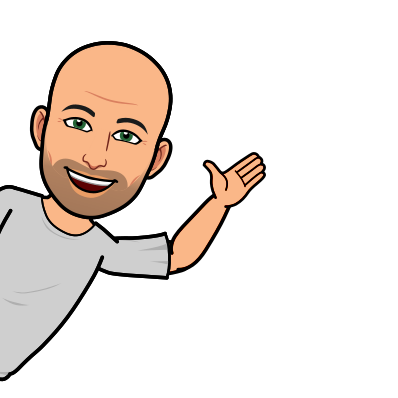No me envíes la libreta por correo que tengo un iPad.
Son muchas las estrategias que cada uno de nosotros y nosotras, como buenos docentes, estamos adoptando para ofrecer un feedback, lo más efectivo posible, de las actividades y tareas en las que involucramos a nuestros alumnos/as estos días de confinamiento. La innovación en estos días es nuestra principal baza para motivar a nuestro alumnado. Enfocamos tareas “un poco diferentes“:- Juegos interactivos.
- BrakeOuts EDU en plataformas como Genial.ly.
- Investigaciones enfocadas a la realización de productos finales a base de vídeos, audios, presentaciones
- …
¿Cómo me envían los trabajos escritos?
Debido a que no usamos una plataforma específica a modo aula virtual, la elección más cómoda para que las familias de mi aula, me hicieran llegar las tareas, fue realizarlo a través de correo electrónico. La APP de correo electrónico que utilizo es Gmail, a través de mi usuario de Google. Esta app la tengo descargada en todos mis dispositivos, ya que puedo sincronizar varias cuentas a la vez. A través de esta vía, podemos encontrarnos dos tipos de formato: PDF y jpg. Ambas se pueden editar y corregir, y a continuación te voy a explicar como lo realizo con los dos formatos. Antes de comenzar a explicar los dos métodos, quiero comentar que me iPad es de 5ª generación con IOS 13.3.1. No sé realmente, a partir de qué generación permite aplicar lo que se explica en este post.Archivos PDF
Al principio de este confinamiento, realicé un vídeo capturando mi pantalla de móvil mientras hacía uso de una app llamada “Camscanner“. Un escáner para el móvil que te permite agrupar varias fotografías en un mismo documento mejorando la calidad de estas. Para mí es mucho más cómodo que me lo envíen en PDF, ya que puedo corregirlo sin necesidad descargarlo el dispositivo. ¿Quieres saber cómo? Pues te invito a ver este corto pero efectivo tutorial.Archivos en jpg
Como bien sabéis, los archivos JPG son los que se generan al realizar una fotografía. En un mismo correo me pueden llegar de 3 a 5 archivos JPG. Al principio, descargaba todos los archivos a mi ordenador y los agrupaba en un documento PDF para poder corregirlos y enviarlos todos juntos. Pero con el tiempo, me di cuenta de que el iPad podía descargar esas fotos y sin instalar ninguna APP, podía corregirlos y una vez los tenía revisados, enviarlos en un mismo correo. ¿Quieres saber cómo? De nuevo te invito a ver otro pequeño pero efectivo tutorial. Si tienes un iPad y no conocías estas funciones, te ánimo a que las pruebes y comentes tu experiencia. Nos vemos en las redes.